
- 設計・構築・設定
Citrix Virtual Apps and Desktops 7 2203から Citrix Virtual Apps and Desktops 7 2402 へアップグレードする手順(3)
Citrix Virtual Apps and Desktops 7 2203から Citrix Virtual Apps and Desktops 7 2402 へアップグレードする手順(3)について記載しています。
|
|
こんにちは。Citrix製品のサポートを担当している川東(かわひがし)です。
XenApp / Citrix Virtual Apps環境で公開アプリケーションが起動できない、動作がおかしい等の問題が発生した場合に、公開デスクトップ上で再発するかどうかを確認することでエクスプローラシェルの使用有無による影響を受けているかどうかを判断できる場合があります。
※参考情報
CTX205978
プログラム指定でのリモートデスクトップによる再現性確認について
→公開アプリケーション: エクスプローラーシェル起動:無
公開デスクトップ : エクスプローラーシェル起動:有
今回は、XenApp 7.x や Citrix Virtual Apps 7.x の Virtual Delivery Agentサーバへ公開デスクトップ接続をする手順をご紹介させて頂きます。
XenApp 7.12以降のバージョンはタグ機能を使用可能です。Ver.7.11 以前と Ver.7.12以降で手順が異なるため、それぞれの手順をご紹介します。
リモートデスクトップ接続とRemoteAppを使用して、同じ問題が再発するかどうかを確認する場合は、以下の記事をご参照ください。
・Citrix XenAppに管理者権限のないユーザでリモートデスクトップ接続に失敗する場合の対処方法
・XenApp / Citrix Virtual Apps のサーバへRemoteApp接続をするための設定手順
公開デスクトップ接続の動作テストをしたい場合に、問題が発生しているVDAサーバに接続したい場合、タグ機能を使用することで対応可能です。以下は、こちらの機能を使用した手順になります。
【接続イメージ】
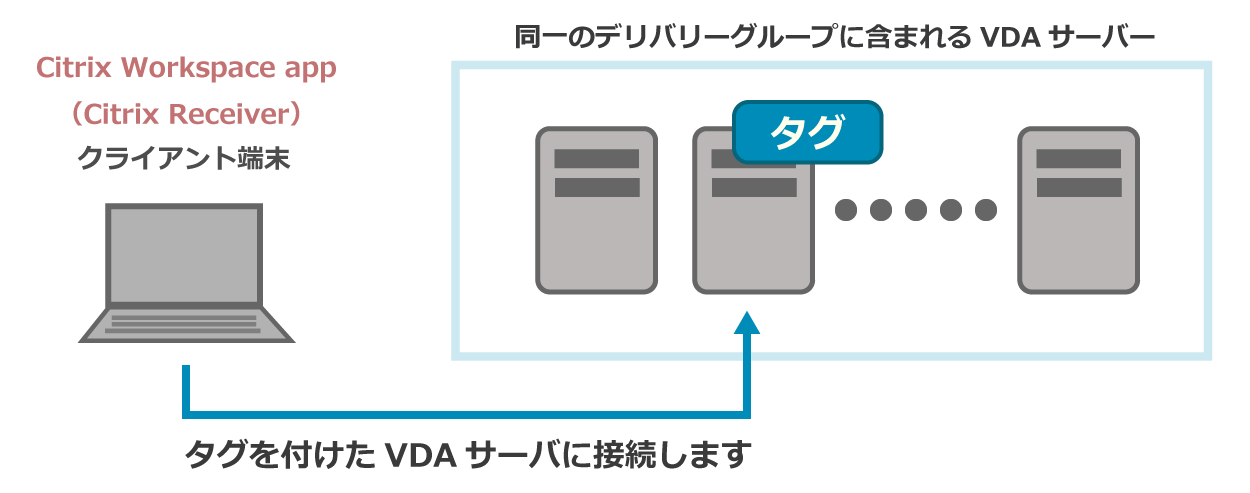
1.Citrix Studio を開きます。画面左枠の「検索」ノードをクリック後、画面中枠の「サーバーOSマシン」タブを開きます。公開デスクトップで接続する先のマシンの項目上で右クリック後、「タグの管理」をクリックします。
タグを設定したVDAのマシンのメンテナンスモードがオンの場合は他のマシン上でセッションが起動します。動作テスト時にご注意ください。
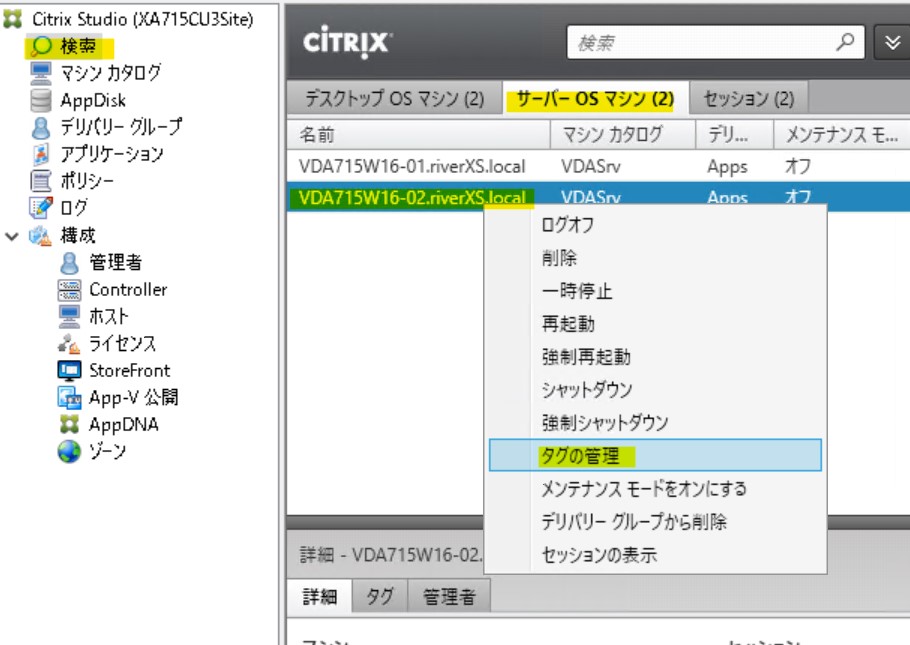
2.「タグの管理」画面にて「作成」ボタンをクリックします。
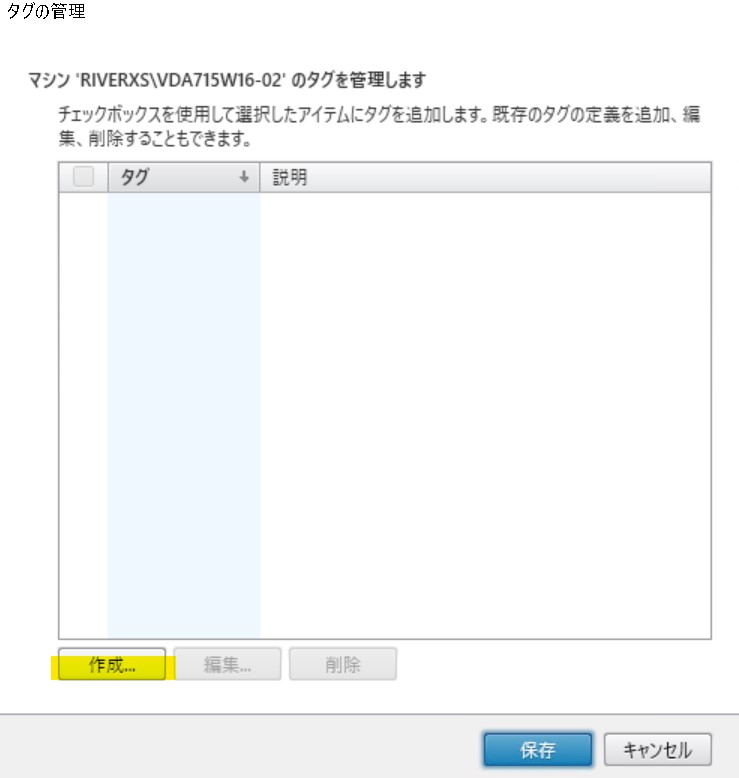
3. 「タグの作成」画面にて任意のタグ名を入力後、「OK」をクリックします。
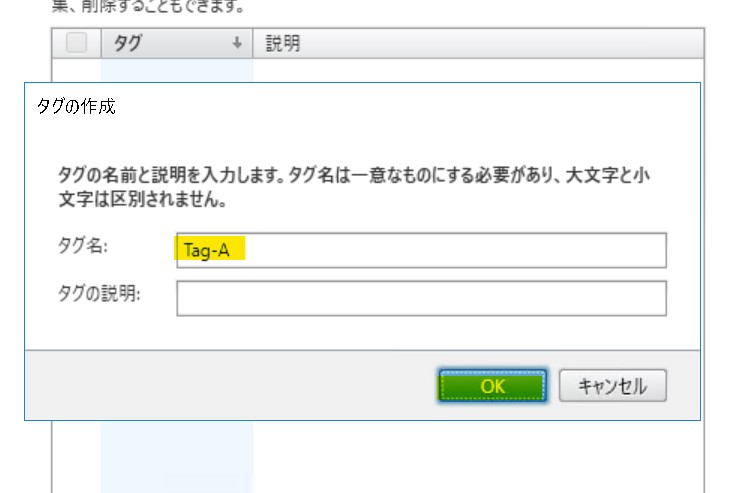
4. 「タグの管理」画面にて「保存」をクリックします。
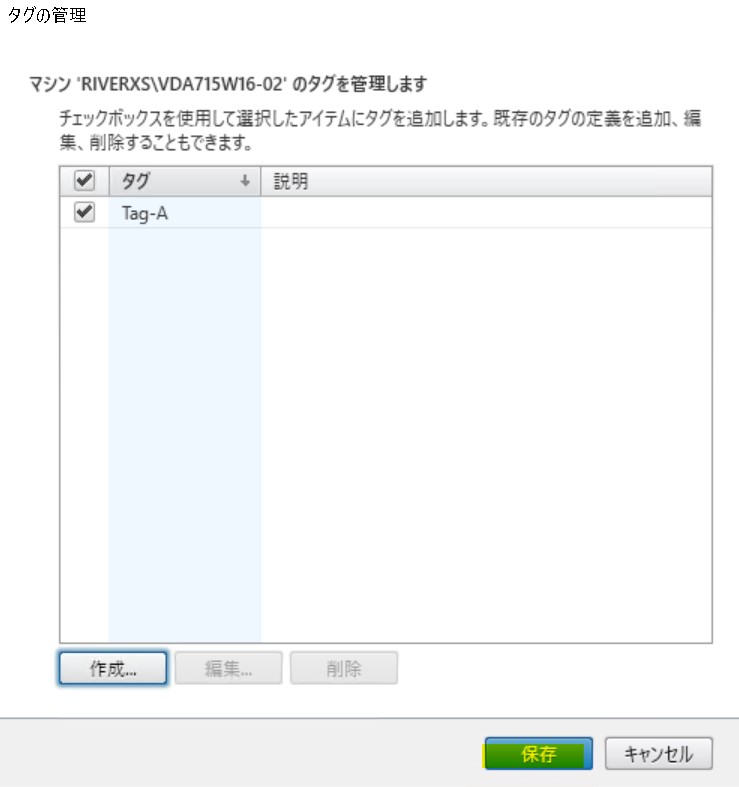
5.Citrix Studio画面左枠の「デリバリーグループ」ノードをクリック後、手順1で選択したマシンが所属しているデリバリーグループ上で右クリックします。「デリバリーグループの編集」をクリックします。
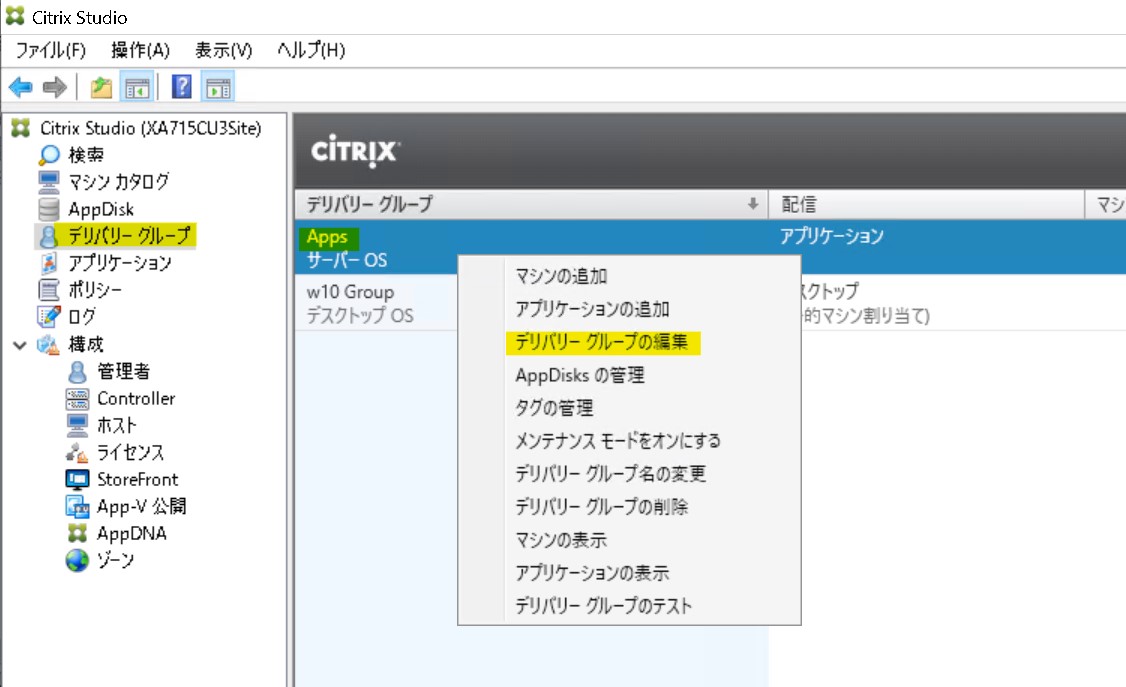
6.「デリバリーグループの編集」画面左枠の「デスクトップ」を開きます。画面下側の「追加」ボタンをクリックします。既に存在している場合、今回の検証用に新規に追加してください。
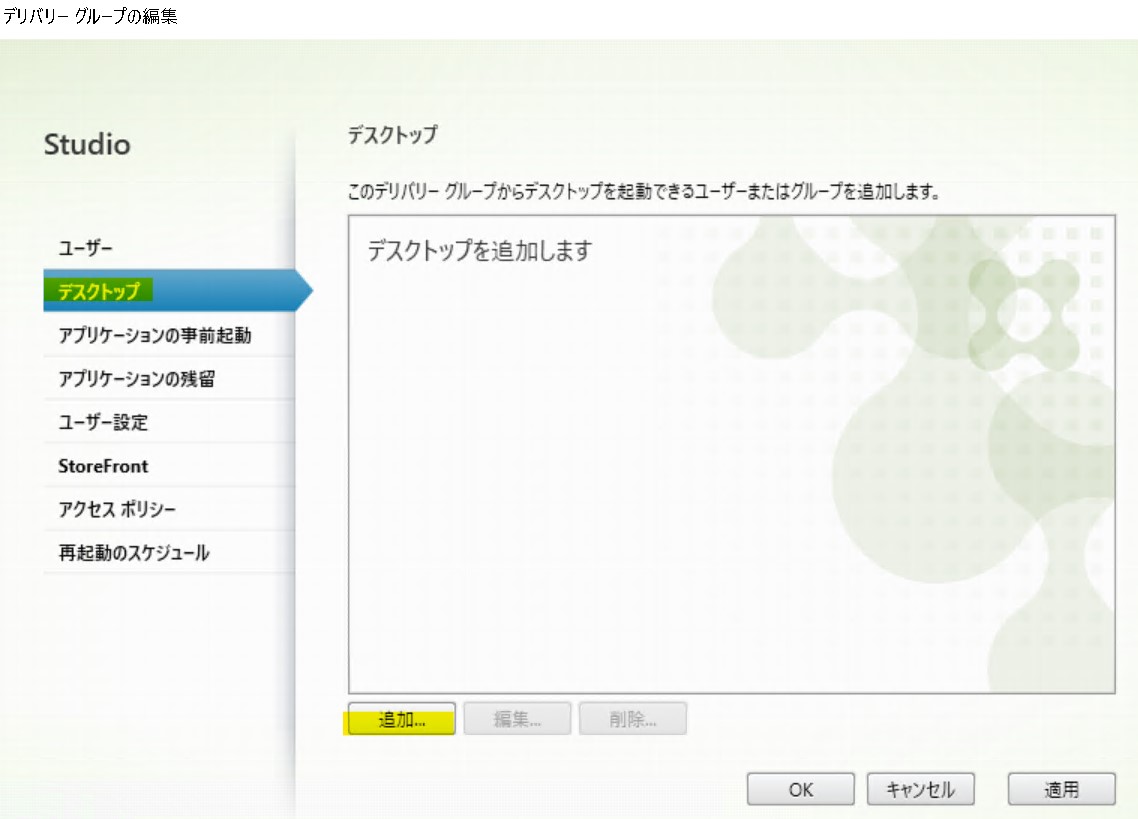
7.「デスクトップの追加」画面にて、「表示名」に任意の名前を設定します。「タグでマシンの起動を制御します」にチェックをつけて、ドロップ ダウンボックスから手順3で設定した名前のタグを選択します。「次の目的でのデスクトップでの使用を制限する」を選択して「追加」ボタンをクリックします。
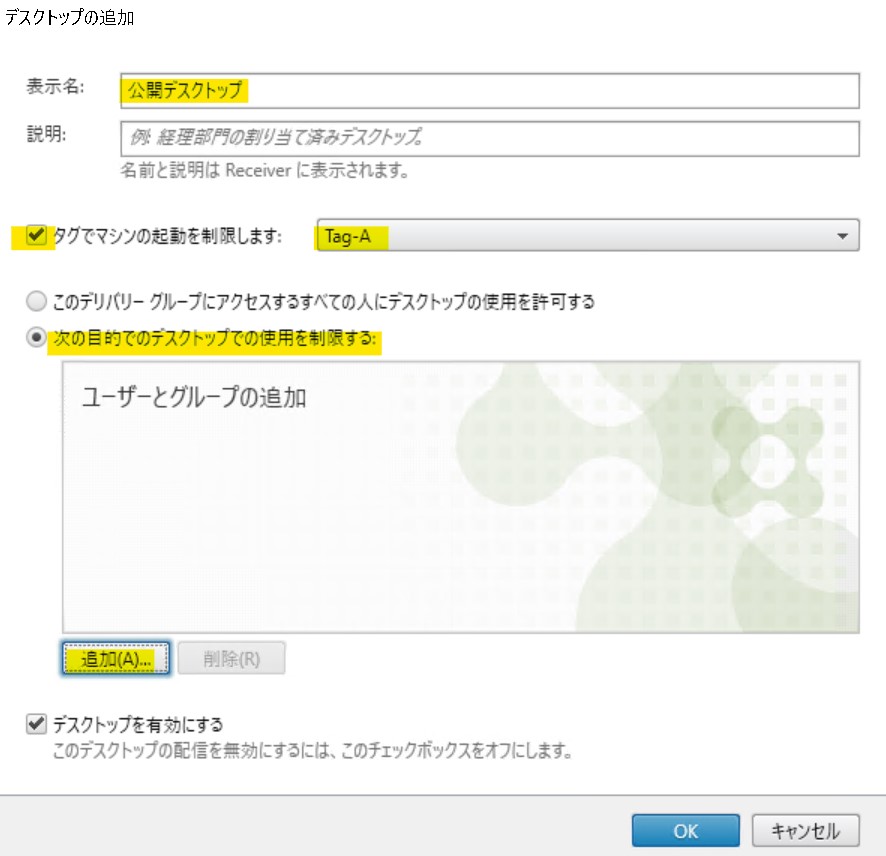
8.動作テストするユーザーアカウントを追加後、「OK」をクリックします。
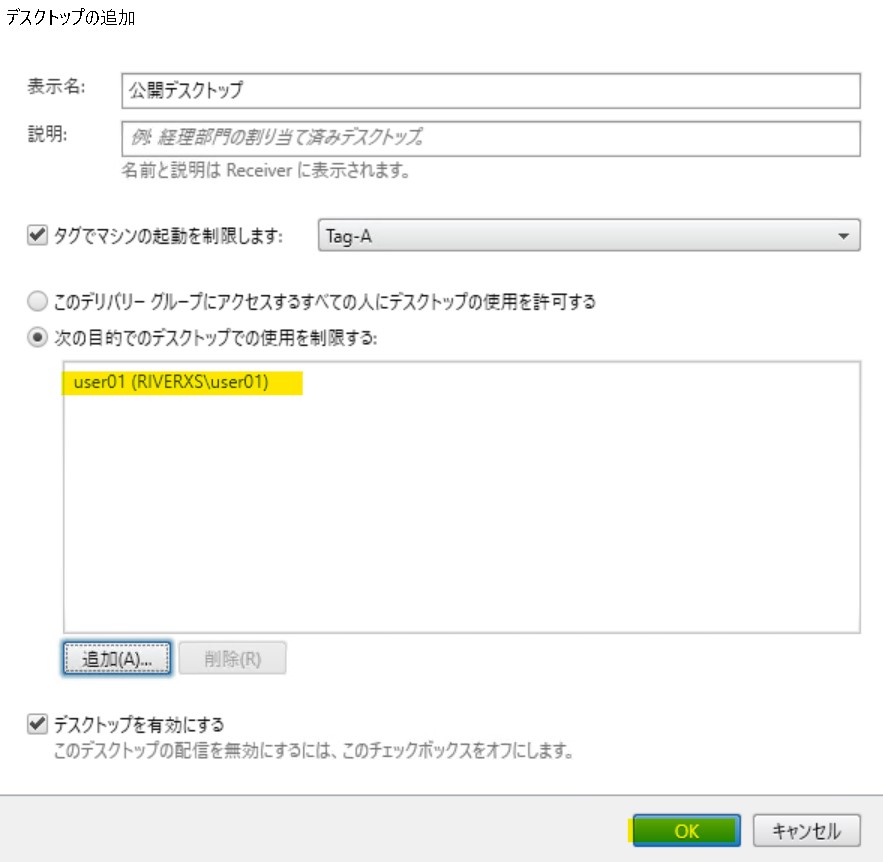
9.「デリバリーグループの編集」画面右下の「適用」「OK」をクリックします。
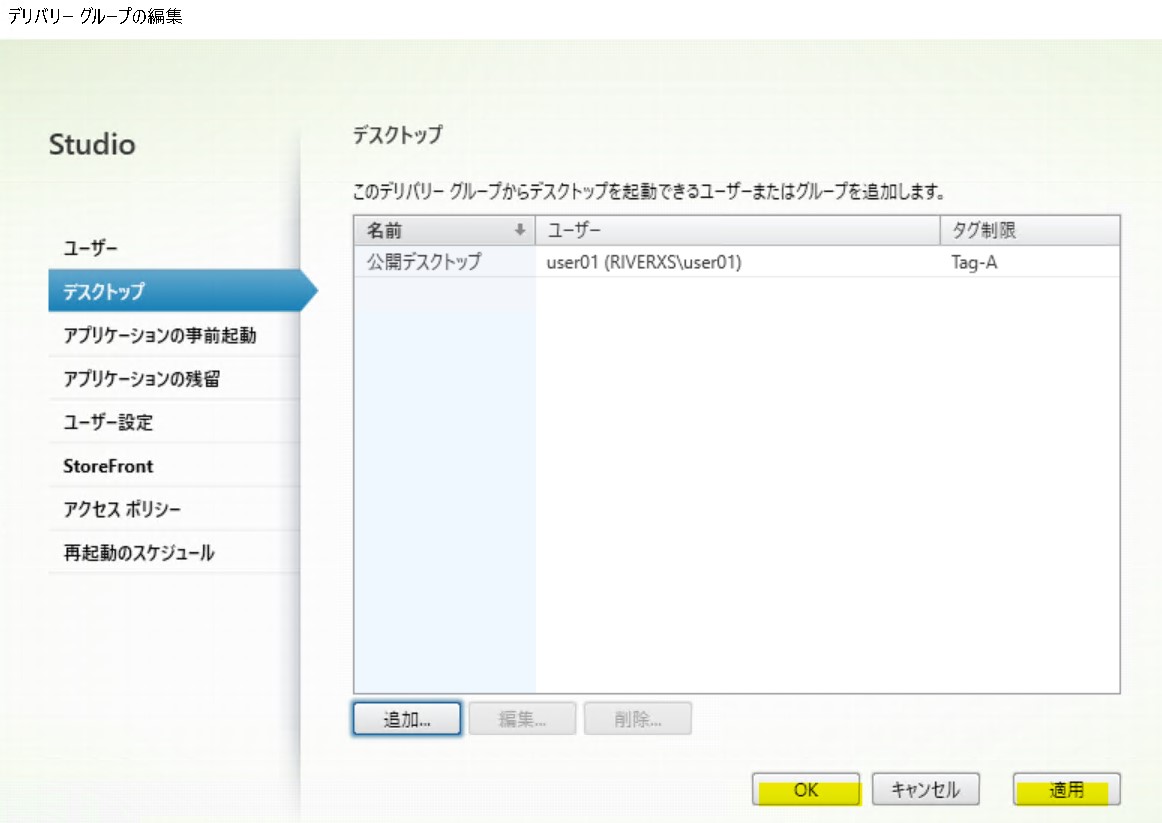
10.クライアント端末からStoreFrontにログイン後、公開デスクトップが起動できることを確認してください。
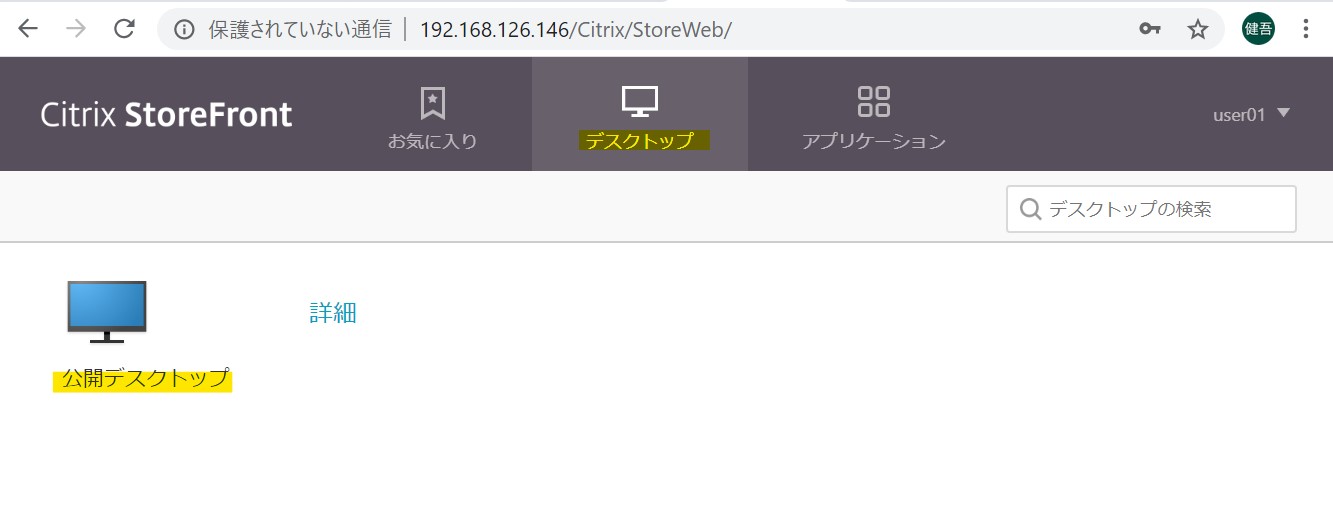
XenApp7.11以前のバージョンは、タグ機能が使用できないため、以下の図のように、デリバリーグループAに複数台のVDAサーバが登録されている場合、負荷の低いVDAサーバに自動的に接続されます。
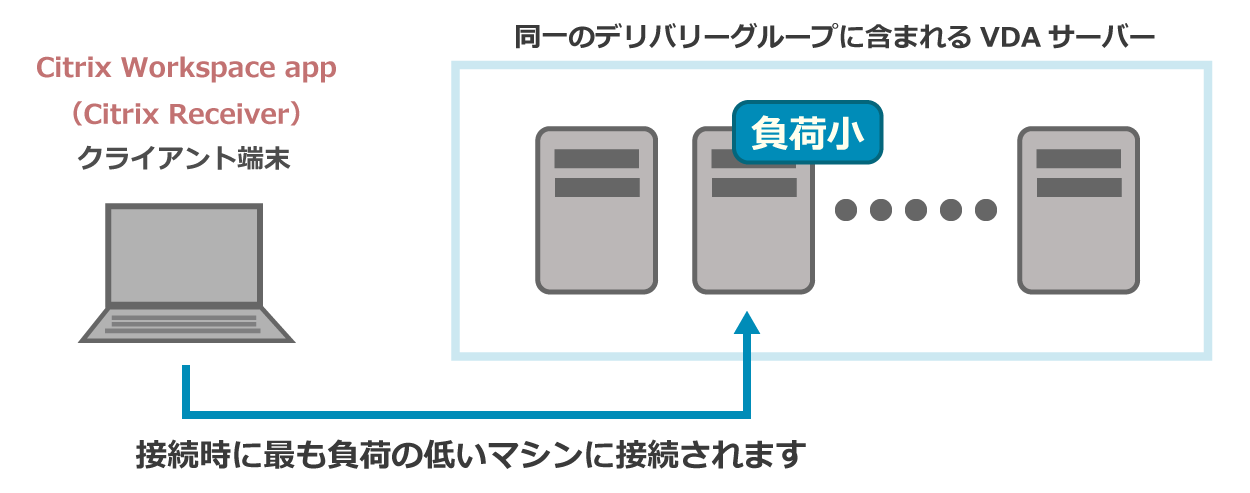
1.Citrix Studio を起動します。
2.検索ノードを開き、「サーバーOSマシン」タブを開きます。適当な列の上で右クリック後、「列の選択」をクリックします。
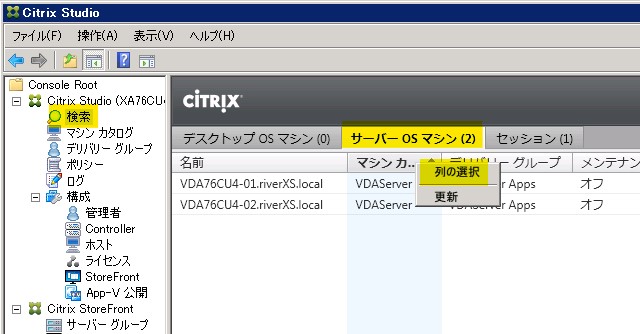
3.「負荷指数」にチェックをつけて「OK」をクリックします。
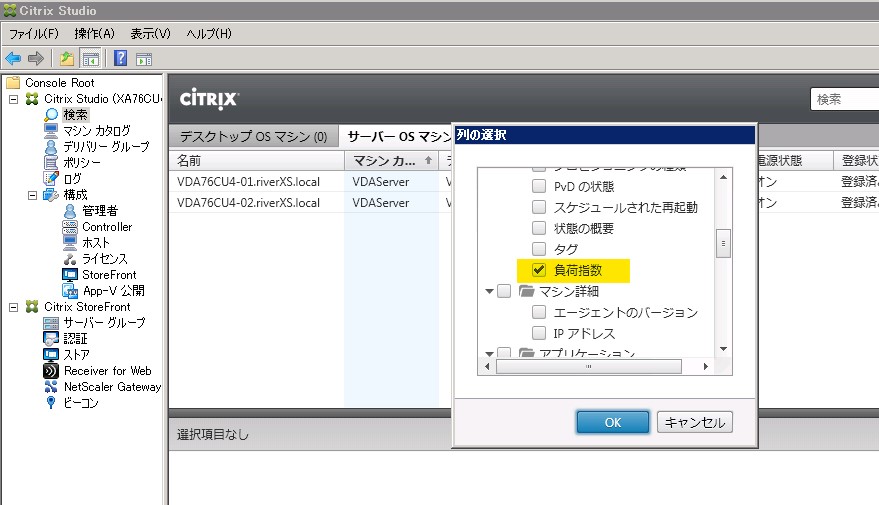
4.「負荷指数」列で値が確認できます。標準設定は、セッション数で負荷が判断されます。1セッションあたり「40」の値になります。

※PowerShellを使用して確認もできます。
Add-PSSnapin Citrix*
Get-BrokerMachine -SessionSupport MultiSession -Property DnsName,LoadIndex,SessionCount
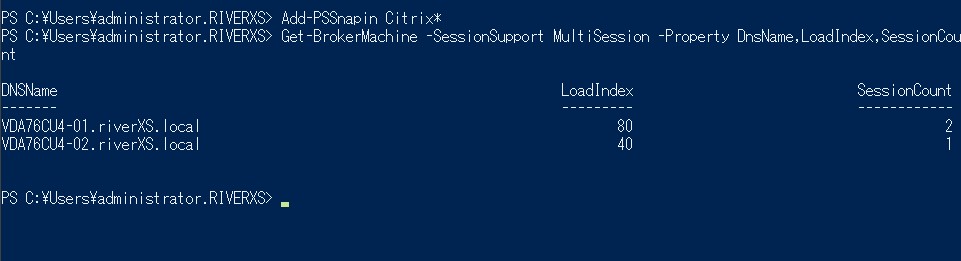
1.Citrix Studio を開きます。画面左枠にてデリバリーグループを開きます。作成済みのデリバリーグループの項目上で右クリック後、「デリバリーグループの編集」をクリックします。
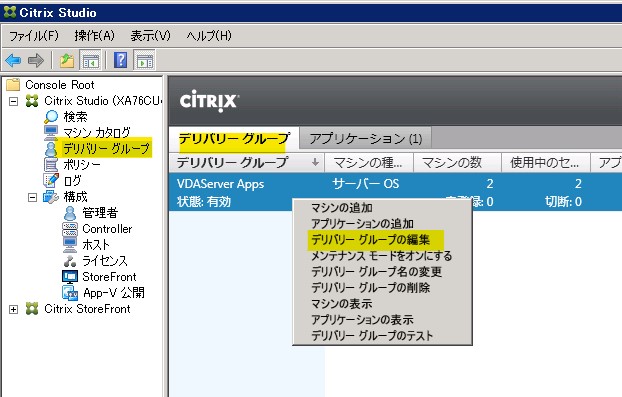
2.「配信の種類」を「デスクトップおよびアプリケーション」を選択して「表示名」に任意の名前を入力します。「適用」「OK」をクリックします。
※前半でご紹介したXenApp 7.15のように、特定のユーザのみ公開デスクトップのアイコンを表示させることはできないため、デリバリーグループに設定しているすべてのユーザにアイコンが表示されます。
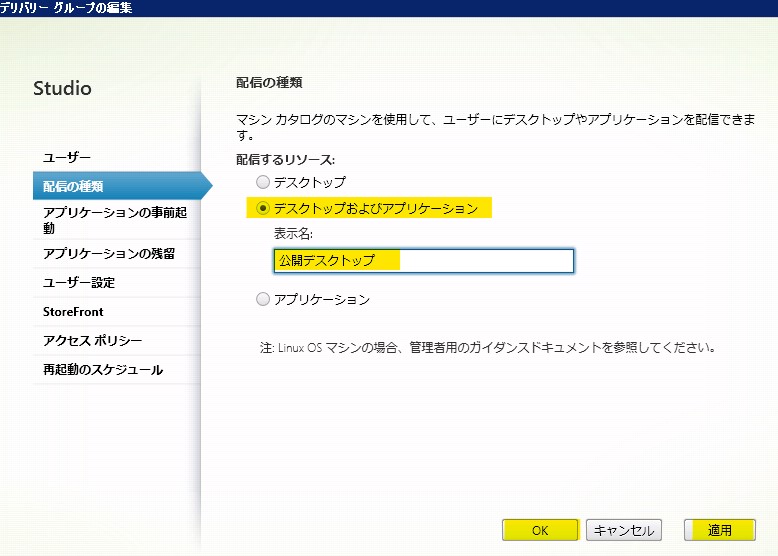
3.クライアント端末からStoreFrontにログイン後、公開デスクトップが起動できることを確認してください。
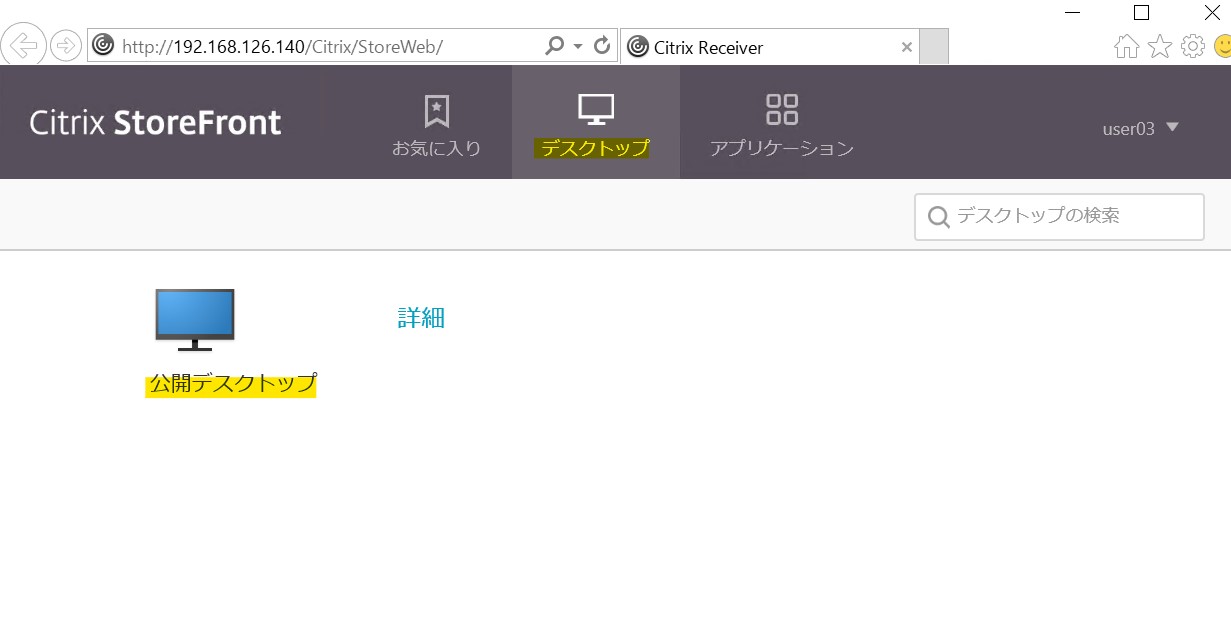
クライアント仮想化の基礎知識から、仮想化製品「Citrix Virtual Apps and Desktops(XenAppおよびXenDesktop)」の製品概要、導入検討時に注意すべき点などをご紹介します。
今お持ちのお悩みを解決し、Citrix製品をより有効に活用する方法を具体的に学ぶことができる内容になっております。
アシストのCitrixサポートセンターに良くある設定・トラブル対処方法のFAQ10選の資料を無料プレゼント中です。また、Citrix XenApp/XenDesktopの問題発生時に原因を切り分ける方法も掲載しております。以下のバナーからお気軽にダウンロードください。

Citrix Virtual Apps and Desktops 7 2203から Citrix Virtual Apps and Desktops 7 2402 へアップグレードする手順(3)について記載しています。

Citrix Virtual Apps and Desktops 7 2203から Citrix Virtual Apps and Desktops 7 2402 へアップグレードする手順(2)について記載しています。
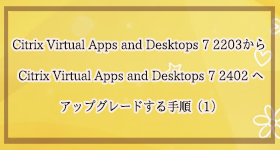
Citrix Virtual Apps and Desktops 7 2203から Citrix Virtual Apps and Desktops 7 2402 へアップグレードする手順(1)について記載しています。